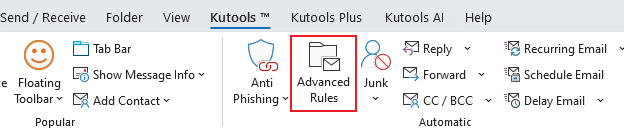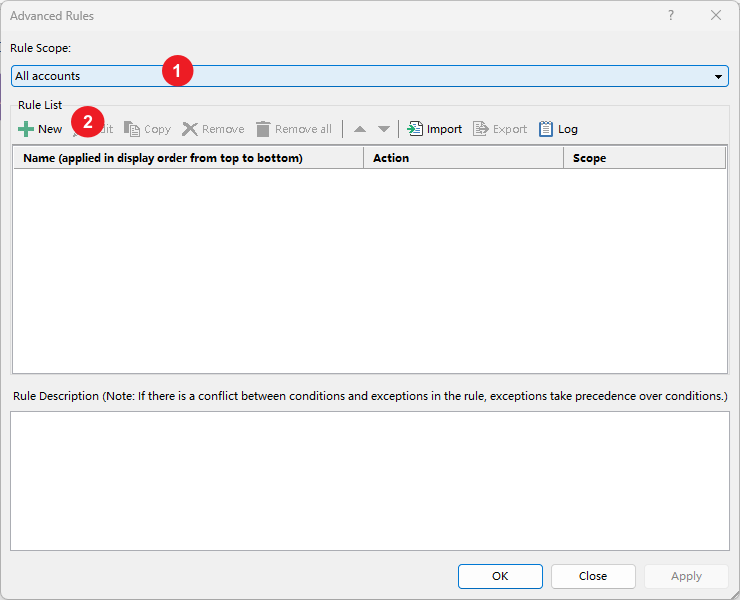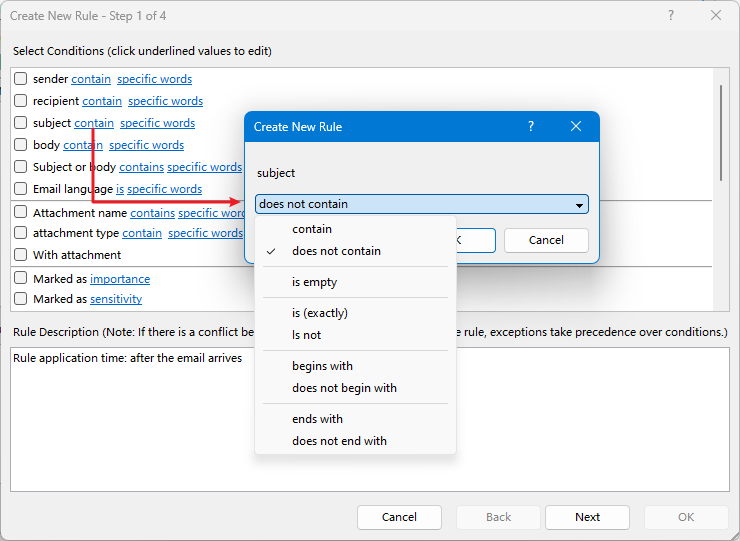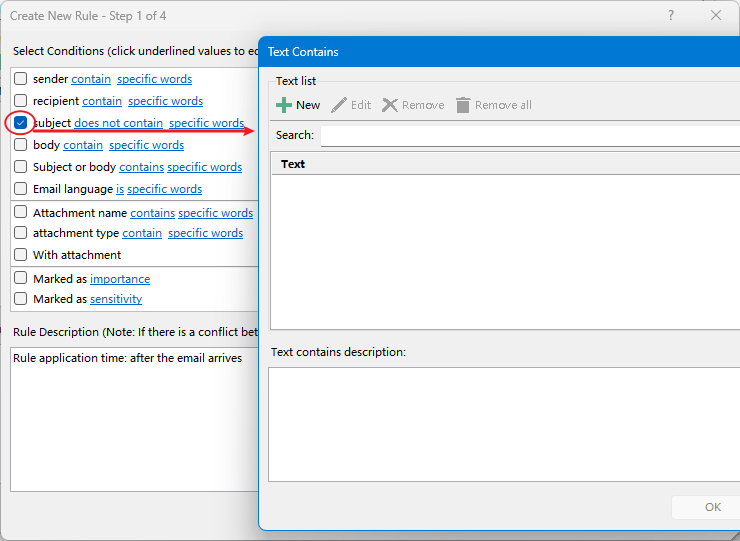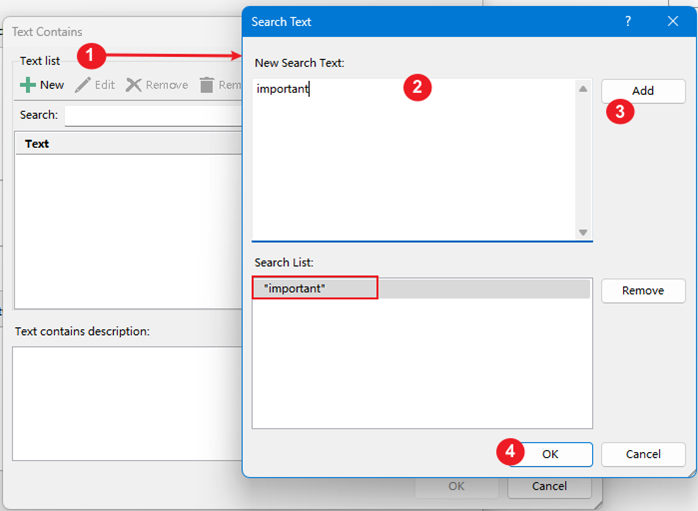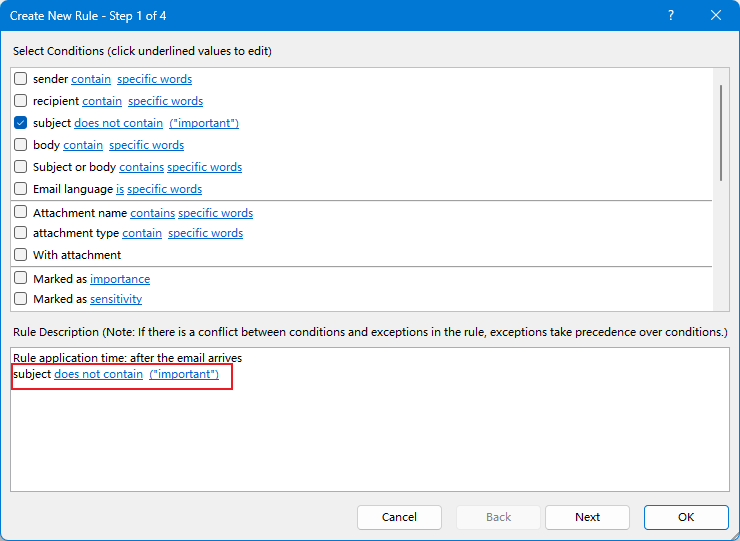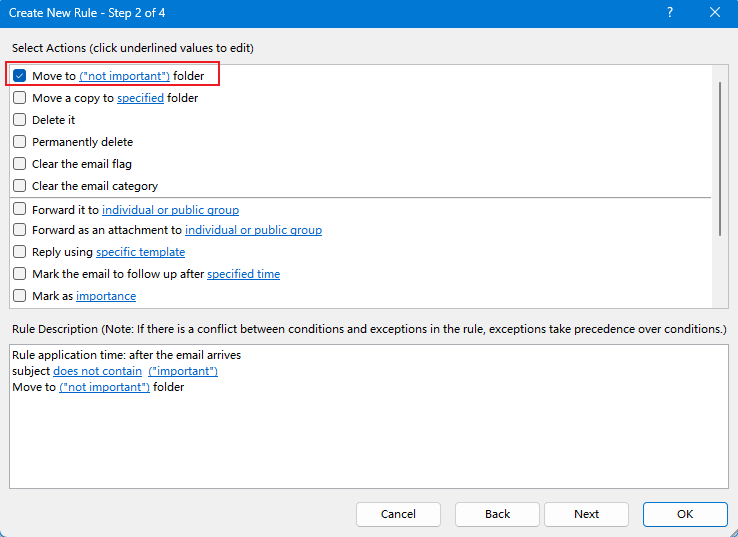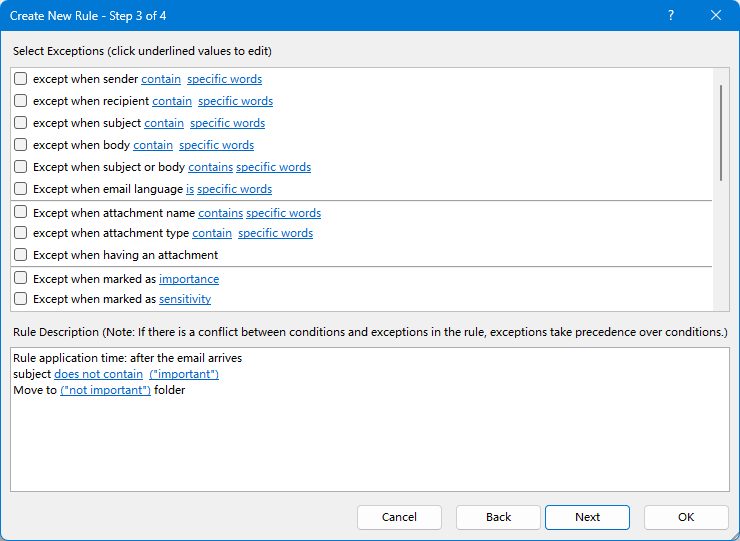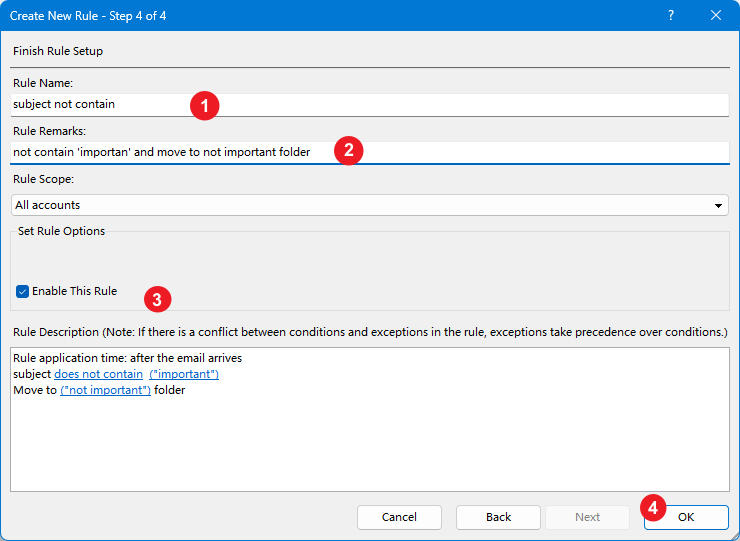Konu belirli kelimeleri içermiyorsa Outlook'ta kural nasıl ayarlanır?
Outlook'ta konu anahtar kelimelerine dayalı kurallar oluşturmak oldukça kolaydır. Ancak, konu satırında belirli anahtar kelimeleri içermeyen e-postalar için bir kural oluşturmanız gerekirse ne yaparsınız? Bu makale size bu tür senaryoları etkili bir şekilde yönetmek için iki kolay çözüm sunacak. Outlook'ta bu kullanışlı kuralı nasıl ayarlayacağınızı öğrenmek için okumaya devam edin!
Outlook'ta konu belirli kelimeleri içermiyorsa kural ayarlayın
Outlook'ta konu belirli kelimeleri içermiyorsa kural ayarlayın
Bu yöntem, konuları belirli bir anahtar kelimeyi içermeyen e-postaları taşımak için bir Outlook kuralı oluşturmanıza rehberlik edecektir. Lütfen şu adımları izleyin:
1. Kural oluşturacağınız belirtilen posta klasörünü seçin ve Ana Sayfa > Kurallar > Kuralları ve Uyarıları Yönet'e tıklayın. Ekran görüntüsüne bakın:

2. Kurallar ve Uyarılar iletişim kutusunda, lütfen Yeni Kural düğmesine tıklayın. Ekran görüntüsüne bakın:

3. Kurallar Sihirbazı'nda, lütfen üzerimde alınan mesajlara kural uygula seçeneğini vurgulayın ve Sonraki düğmesine tıklayın. Ekran görüntüsüne bakın:

4. Kurallar Sihirbazı'nda (Hangi koşulu kontrol etmek istersiniz?), lütfen doğrudan Sonraki düğmesine tıklayın ve ardından açılan Microsoft Outlook iletişim kutusundaki Evet düğmesine tıklayın. Ekran görüntüsüne bakın:

5. Kurallar Sihirbazı'nda (Mesajla ne yapmak istersiniz?), lütfen şu adımları izleyin:
(1) işaretleyin belirtilen klasöre taşı seçeneği;
(2) aşağıdaki bağlantılı metne tıklayın Adım 2 bölümünde;
(3) Kurallar ve Uyarılar iletişim kutusunda bir posta klasörü belirtin ve Tamam düğmesine tıklayın;
(4) tıklayın Sonraki Sihirbaz'daki düğme. Ekran görüntüsüne bakın:

6. Şimdi Kurallar Sihirbazı'nda (Herhangi bir istisna var mı?), lütfen şu adımları izleyin:
(1) İşaretleyin konu belirli kelimeler içermediği sürece hariç tut seçeneği;
(2) Belirli kelimelerin bağlantılı metnine tıklayın Adım 2 bölümünde;
(3) Metin Ara iletişim kutusunda, ihtiyacınız olan belirli anahtar kelimeleri ekleyin ve Tamam düğmesine basarak kapatın.
(4) Tıklayın Sonraki Sihirbaz'daki düğmeye basın.

7. Şimdi son Kurallar Sihirbazı açılır. Lütfen:
(1) Kuralı şu şekilde adlandırın Adım 1 kutuda;
(2) İhtiyaçlarınıza göre seçenekleri işaretleyin Adım 2 bölümünde;
(3) Tıklayın Son düğmesine basın.

Ve şimdi, konuları belirli anahtar kelimeleri içermeyen tüm e-postaların belirlenen posta klasörüne taşındığını göreceksiniz.
8. Kurallar ve Uyarılar iletişim kutusunu kapatın.
Kutools for Outlook ile konu belirli kelimeleri içermiyorsa kural ayarlayın (Daha fazla kriter ve eylem)
Kutools for Outlook'un Gelişmiş Kurallar özelliği ile karmaşık e-posta kurallarını kolayca ayarlayabilirsiniz. Bugün sizlere, konuları belirli kelimeleri içermeyen e-postaları filtrelemek için bir kural oluşturma işlemini göstereceğiz. Bu özelliğin gücünü ve kullanım kolaylığını deneyimleyin ve e-posta yönetimini nasıl kolaylaştırdığını görün.
Kutools sekmesine tıklayın ve Gelişmiş Kurallar'ı seçin.
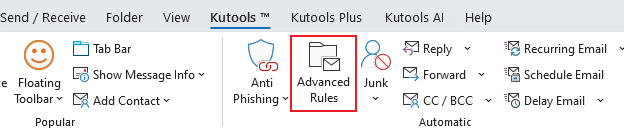
Açılan diyalogda, önce kural kapsamını belirleyin. Varsayılan olarak, kural tüm hesaplara uygulanır, ancak bu ayarı özelleştirebilirsiniz. Ardından, yeni bir kural oluşturmak için Yeni düğmesine tıklayın.
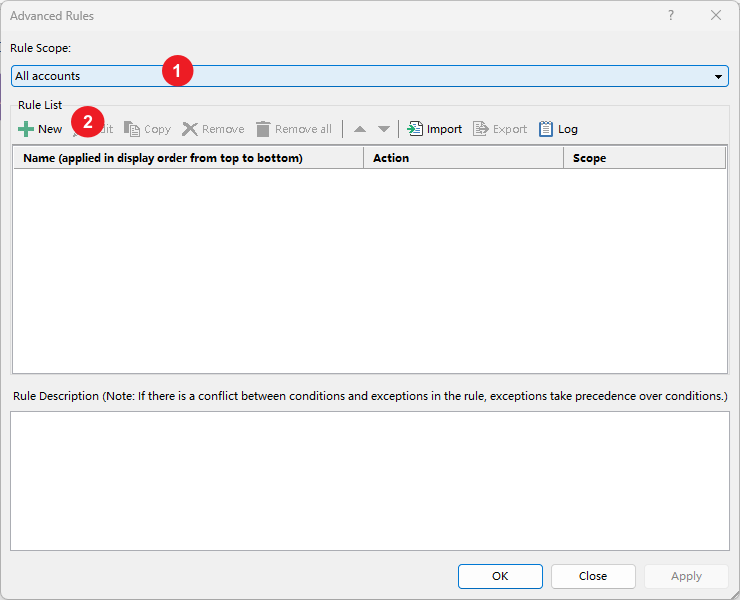
Şimdi kural oluşturmaya başlıyorsunuz.
4 Adımdan 1. Adım penceresinde:
Öncelikle, konu başlığının yanındaki alt çizgiye tıklayın, ardından açılan diyalogda açılır menüden İçermez'i seçin ve Tamam'a tıklayın.
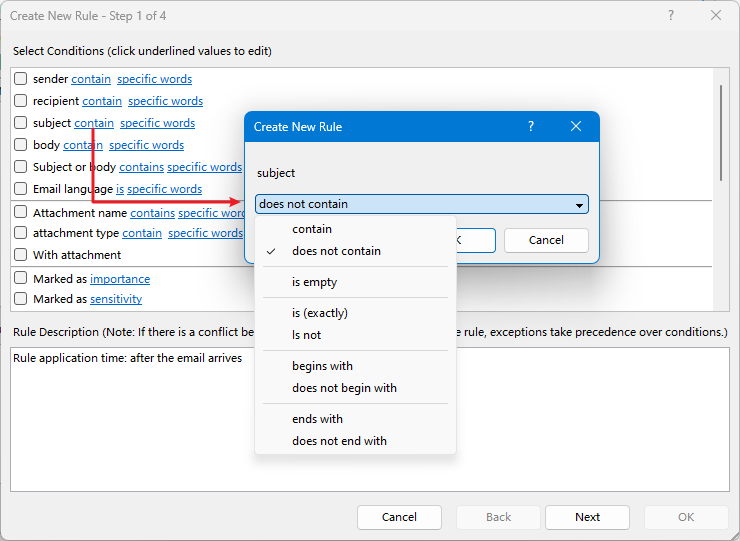
Ardından, konuyu işaretleyin, bu da Metin İçerir diyalogunun açılmasını sağlar.
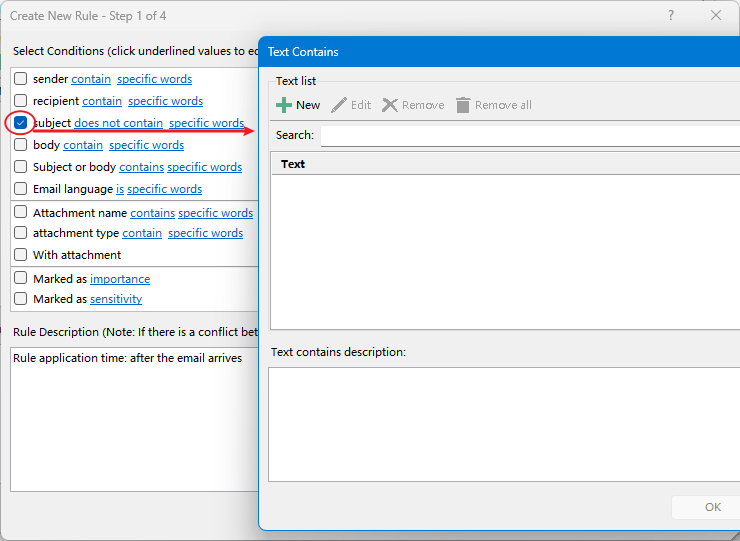
Yeni düğmesine tıklayın, ardından açılan Metin Ara diyalogunda, e-postaları filtrelemek için kullanmak istediğiniz kelimeyi Yeni Arama Metni bölümüne yazın ve Ekle düğmesine tıklayarak Arama Listesi'ne ekleyin. Son olarak, Tamam düğmesine tıklayın.
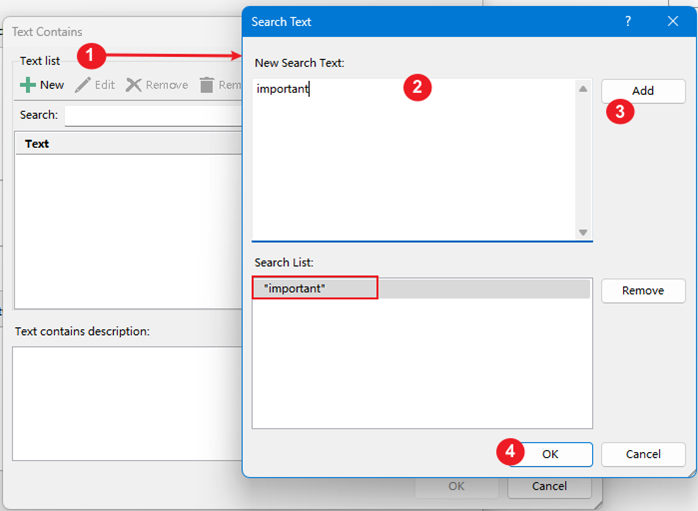
Şimdi kelime, Metin İçerir diyalogunun Metin bölümünde listelenmiştir. Daha fazla kelime eklemek istiyorsanız, yukarıdaki adımı tekrar ederek kelimeleri tek tek ekleyin.
Tamam'a tıklayarak 4 Adımdan 1. Adım penceresine geri dönün. Kriterin oluşturulduğunu görebilirsiniz.
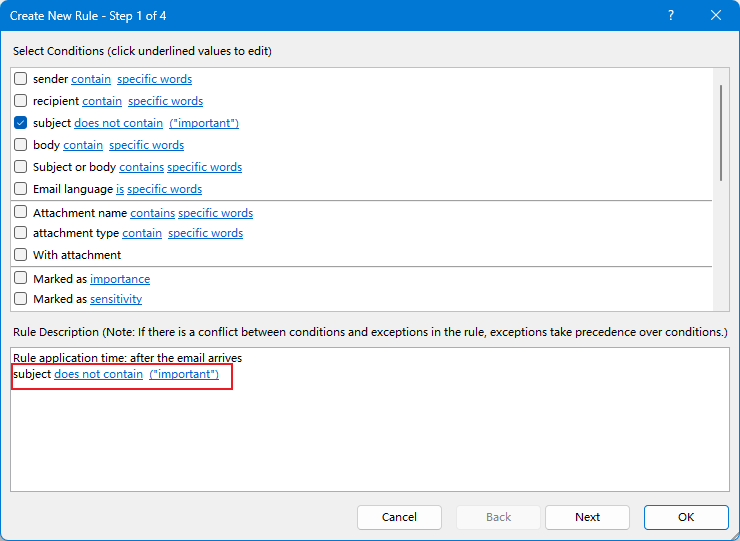
Eylemi belirtmek için Sonraki düğmesine tıklayın.
4 Adımdan 2. Adım penceresinde, konusu belirli kelimeleri içermeyen e-postaları filtreledikten sonra gerçekleştirmek istediğiniz bir eylem seçin. Burada, onları belirli bir klasöre taşımak istiyorum.
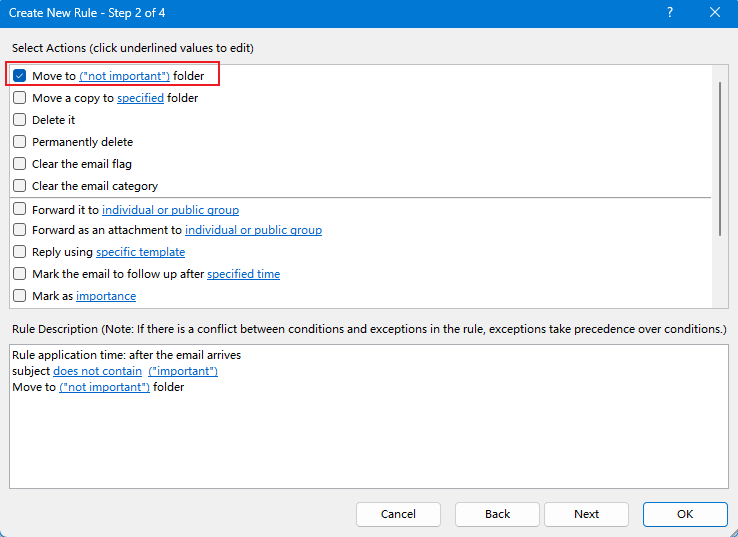
İstisnaları ayarlamak için 4 Adımdan 3. Adım'a gitmek üzere Sonraki'ye tıklayın. Burada bu adımı atlıyorum ve doğrudan son adıma geçmek için Sonraki'ye tıklıyorum.
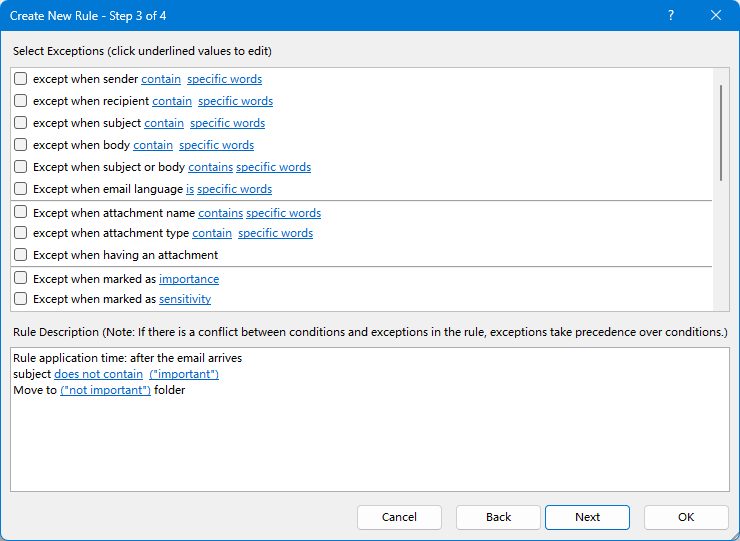
Son adım penceresinde, kural adını ve kural açıklamalarını belirtin ve Bu Kuralı Etkinleştir kutucuğunu işaretleyip Tamam'a tıklayın.
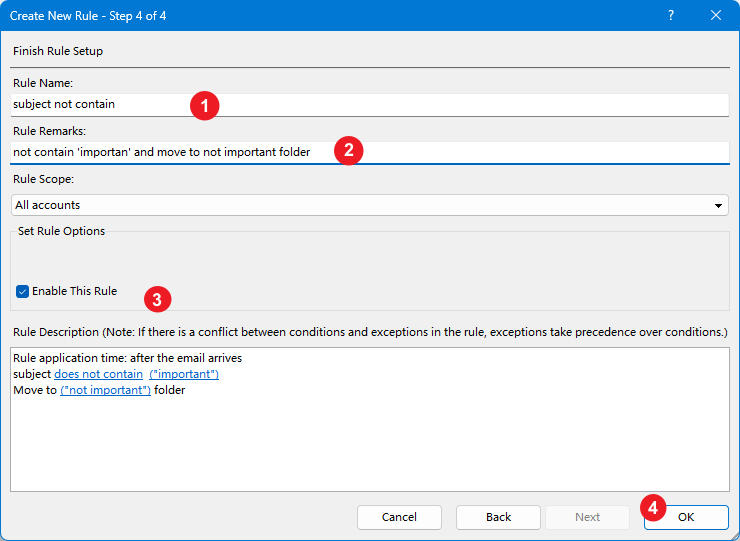
Şimdi, Gelişmiş Kurallar penceresine geri dönün. Kural ayarını tamamlamak için Tamam veya Uygula'ya tıklayın.

İlgili Makaleler
Outlook'ta adımın Alıcı ya da Bilgi alanlarında olmadığı bir kural ayarlayın
Outlook'ta e-postaları otomatik olarak başka bir klasöre kopyalamak için bir kural ayarlayın
Outlook kuralında eksik olan Komut Dosyası Çalıştır seçeneğini geri yükleyin
En İyi Ofis Verimlilik Araçları
Son Dakika: Kutools for Outlook Ücretsiz Sürümünü Sunmaya Başladı!
Yepyeni Kutools for Outlook ile100'den fazla etkileyici özelliği deneyimleyin! Şimdi indir!
📧 E-posta Otomasyonu: Otomatik Yanıt (POP ve IMAP için kullanılabilir) / E-posta Gönderimini Zamanla / E-posta Gönderirken Kurala Göre Otomatik CC/BCC / Gelişmiş Kurallar ile Otomatik Yönlendirme / Selamlama Ekle / Çoklu Alıcılı E-postaları Otomatik Olarak Bireysel Mesajlara Böl...
📨 E-posta Yönetimi: E-postayı Geri Çağır / Konu veya diğer kriterlere göre dolandırıcılık amaçlı e-postaları engelle / Yinelenen e-postaları sil / Gelişmiş Arama / Klasörleri Düzenle...
📁 Ekler Pro: Toplu Kaydet / Toplu Ayır / Toplu Sıkıştır / Otomatik Kaydet / Otomatik Ayır / Otomatik Sıkıştır...
🌟 Arayüz Büyüsü: 😊 Daha Fazla Şık ve Eğlenceli Emoji / Önemli e-postalar geldiğinde uyarı / Outlook'u kapatmak yerine küçült...
👍 Tek Tıkla Harikalar: Tümüne Eklerle Yanıtla / Kimlik Avı E-postalarına Karşı Koruma / 🕘 Gönderenin Saat Dilimini Göster...
👩🏼🤝👩🏻 Kişiler & Takvim: Seçilen E-postalardan Toplu Kişi Ekle / Bir Kişi Grubunu Bireysel Gruplara Böl / Doğum günü hatırlatıcısını kaldır...
Kutools'u tercih ettiğiniz dilde kullanın – İngilizce, İspanyolca, Almanca, Fransızca, Çince ve40'tan fazla başka dili destekler!


🚀 Tek Tıkla İndir — Tüm Ofis Eklentilerini Edinin
Şiddetle Tavsiye Edilen: Kutools for Office (5'i1 arada)
Tek tıkla beş kurulum paketini birden indirin — Kutools for Excel, Outlook, Word, PowerPoint ve Office Tab Pro. Şimdi indir!
- ✅ Tek tık kolaylığı: Beş kurulum paketinin hepsini tek seferde indirin.
- 🚀 Her türlü Ofis görevi için hazır: İhtiyacınız olan eklentileri istediğiniz zaman yükleyin.
- 🧰 Dahil olanlar: Kutools for Excel / Kutools for Outlook / Kutools for Word / Office Tab Pro / Kutools for PowerPoint